目录
- 前言
- 🍒PIL库概述
- 🍓Image类解析
- 💚图像的创建
- 💙图像的属性
- 💜图像的转换
- 💗图像处理
- 总结
前言
提示:以下是本篇文章正文内容
🍒PIL库概述
PIL库支持图像存储、 显示和处理, 它能够处理几乎所有图片格式, 可以完成
对图像的缩放、 剪裁、 叠加以及向图像添加线条、 图像和文字等操作
PIL库可以完成图像归档和图像处理两方面功能需求:
(1)图像归档:对图像进行批处理、 生成图像预览、 图像格式转换等
(2)图像处理:图像基本处理、 像素处理、 颜色处理等
🍓Image类解析
💚图像的创建
在PIL中, 任何一个图像文件都可以用Image对象表示Image类的图像读取和创建方法
from PIL import Image im = Image.open(r"E:\Pycharm\Project\pictures\2049675.jpg") im.show() // 显示
基本上如下图
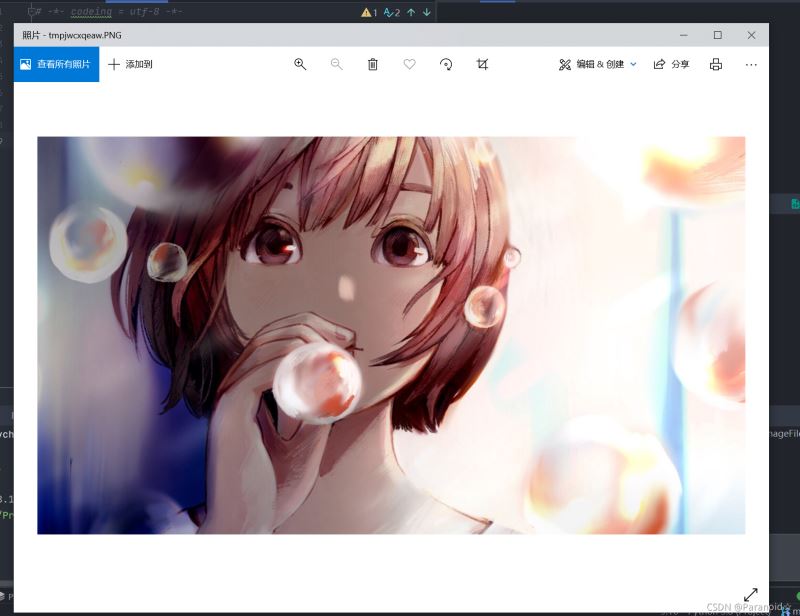
💙图像的属性
from PIL import Image im = Image.open(r"E:\Pycharm\Project\pictures\2049675.jpg") im.show() print(im.format,im.size)
# 结果
# JPEG (1920, 1080)
💜图像的转换
jpg 转换成png
from PIL import Image im = Image.open(r"E:\Pycharm\Project\pictures\2049675.jpg") print(im) im.save(r"E:\Pycharm\Project\pictures\2049675changed.png") im = Image.open(r"E:\Pycharm\Project\pictures\2049675changed.png") print(im) im.show()
# 结果
<PIL.JpegImagePlugin.JpegImageFile image mode=RGB size=1920x1080 at 0x1A8DE865F40>
<PIL.PngImagePlugin.PngImageFile image mode=RGB size=1920x1080 at 0x1A8DE8D2E80>
GIF文件图像提取。
对一个GIF格式动态文件, 提取其中各帧图像, 并保存为文件
from PIL import Image
im = Image.open(r"E:\Pycharm\Project\pictures\21.gif") # 读入一个GIF文件
try:
im.save('picframe{:02d}.png'.format(im.tell()))
while True:
im.seek(im.tell()+1) # 帧的位置
im.save('picframe{:02d}.png'.format(im.tell()))
except:
print("处理结束")
结果
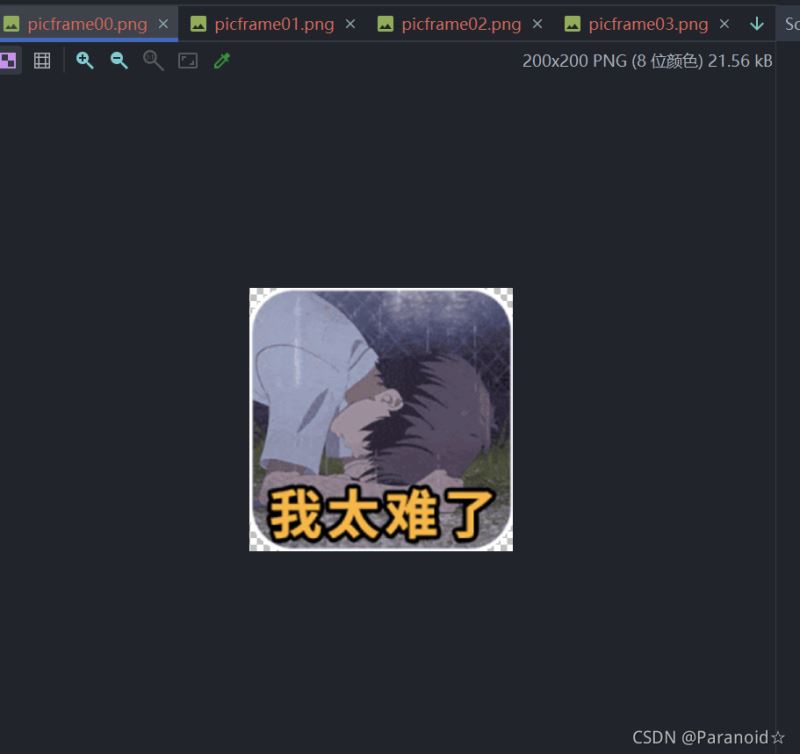
tell()方法:返回当前帧所处位置,从0开始计算
缩略图
from PIL import Image
im = Image.open(r"E:\Pycharm\Project\pictures\2050074.jpg")
print(im)
im.thumbnail((128, 99))
im.save("mm","JPEG")
print(im)
im.show()
# 结果
<PIL.JpegImagePlugin.JpegImageFile image mode=RGB size=2757x2135 at 0x238DFCD5DC0>
<PIL.JpegImagePlugin.JpegImageFile image mode=RGB size=128x99 at 0x238DFCD5DC0>
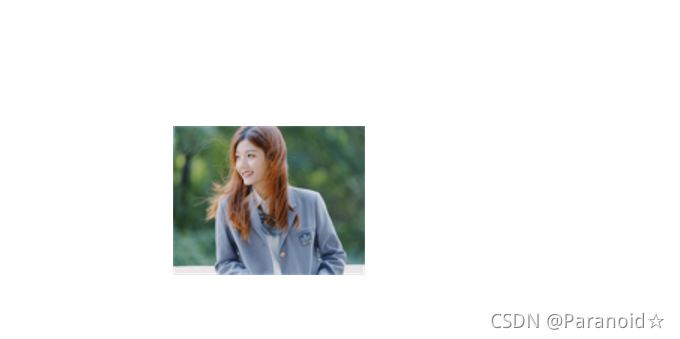
💗图像处理
1.Image类可以缩放和旋转图像, 其中, rotate()方法以逆时针旋转的角度值作
为参数来旋转图像。
2.Image类能够对每个像素点或者一幅RGB图像的每个通道单独进行操作,split()
方法能够将RGB图像各颜色通道提取出来, merge()方法能够将各独立通道再合成一幅新的图像。
图像的颜色交换
交换图像中的颜色, 可以通过分离RGB图片的三个颜色通道实现颜色交换
from PIL import Image im = Image.open(r"E:\Pycharm\Project\pictures\2050536.jpg") #打开文件 r, g, b = im.split() #获得RGB通道数据 newg = g.point(lambda i: i * 0.9) # 将G通道颜色值变为原来的0.9倍 newb = b.point(lambda i: i < 100) # 选择B通道值低于100的像素点 om = Image.merge(im.mode, (r, newg, newb)) # 将3个通道合形成新图像 om.save(r"E:\Pycharm\Project\pictures\aa.jpg") #输出图片 om.show()
原图:

交换后

3.图像的过滤和增强
PIL库的ImageFilter类和ImageEnhance类提供了过滤图像和增强图像的方法, 共10种
轮廓效果
from PIL import Image
from PIL import ImageFilter
im = Image.open(r"E:\Pycharm\Project\pictures\2050558.jpg")
om = im.filter(ImageFilter.CONTOUR)
om.save('abc.jpg')
om.show()
原图:

修改后:
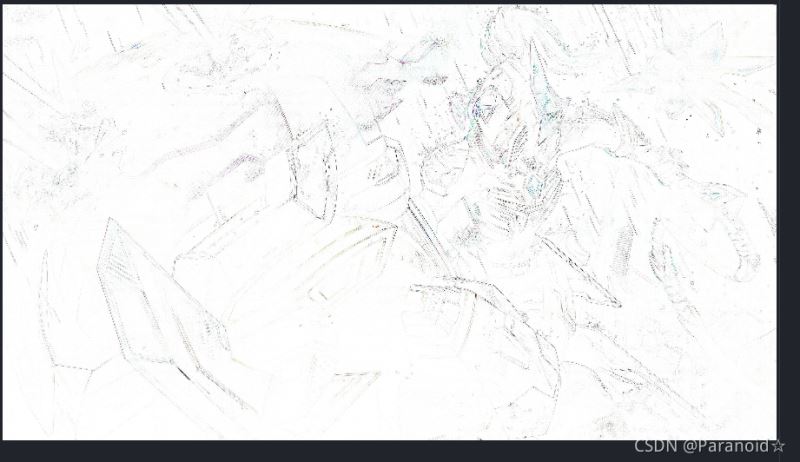
4.ImageEnhance类提供了更高级的图像增强需求, 它提供调整色彩度、 亮度、 对比度、 锐化等功能
总结
提示:这里对文章进行总结:
到此这篇关于Python 图像处理之PIL库详解用法的文章就介绍到这了,更多相关Python 图像处理内容请搜索易盾网络以前的文章或继续浏览下面的相关文章希望大家以后多多支持易盾网络!
